前言
注意事项:
1. 在安装时,ES和kibana的版本号要保持一致

2. 相关端口防火墙记得打开
Elasticsearch安装
1. 拉取ES镜像
docker pull elasticsearch:7.8.0
ps:查看镜像latest具体版本号:docker image inspect elasticsearch:latest | grep -i version
2. 运行ES容器
docker run --name elasticsearch -m 2G --restart always -d -p 9200:9200 -p 9300:9300 -e "discovery.type=single-node" elasticsearch:7.8.0
参数说明:
| 参数 | 说明 |
|---|---|
| –name | 指定容器名 |
| -m 2G | 指定容器运行内存为2G |
| –restart always | 设置容器自启动 |
| -d | 后台运行容器,并返回容器ID |
| -p | 指定映射端口 |
| -e | 设置环境变量 |
| discovery.type=single-node | 设置es为单节点模式 |
3. 访问验证
浏览器输入:http://服务器ip:9200/,显示如下信息,即表示成功运行

Kibana安装
1. 拉取kibana镜像
docker pull kibana:7.8.0
2. 创建kibana配置文件与目录
2.1 在宿主机创建映射文件目录
mkdir -p /myDockerVolume/elk/config/kibana
2.2 进入映射目录,新建kibana配置文件,并写入配置
vi kibana.yml
写入如下配置:
# Default Kibana configuration for docker target
server.name: kibana
server.host: "0"
# ES地址
elasticsearch.hosts: [ "http://服务器IP:9200/" ]
xpack.monitoring.ui.container.elasticsearch.enabled: true
3. 运行kibana容器
docker run --name kibana --restart always -p 5601:5601 -v /myDockerVolume/elk/config/kibana/kibana.yml:/usr/share/kibana/config/kibana.yml -d kibana:7.8.0
参数说明:
| 参数 | 说明 |
|---|---|
| -v | 挂载宿主机的目录 |
| /myDockerVolume/elk/config/kibana/kibana.yml | 宿主机的配置文件目录 |
| /usr/share/kibana/config/kibana.yml | 容器内的配置文件 |
4. 访问验证
浏览器输入kibana地址::http://服务器ip:9200/,若显示以下信息:
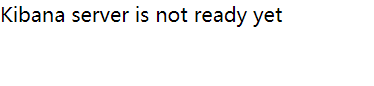
首先,查看日志:
docker logs kibana
若出现以下异常:

说明之前填写的宿主机IP有误,需修改为es容器内部的ip地址,查看es容器内部的ip地址:
docker inspect elasticsearch
找到如下配置中的ip信息:

修改刚才宿主机中的kibana.yml为该IP地址,重启kibana容器
docker restart kibana
再次访问,即可成功,至此,kibana安装成功























 1868
1868











 被折叠的 条评论
为什么被折叠?
被折叠的 条评论
为什么被折叠?








